Sengaja saya pecah ke beberapa artikel pengantar, topik mengenai Settingan DVR ke Internet, supaya pembaca lebih memahami apa yang sedang disetting dan tentunya tulisan inti dari Settingan DVR ke Internet lebih ringkas. Bagi pembaca yang belum menyimak artikel pengantar tersebut, silahkan baca di link berikut:
-
-
-
-
Baik, saya lanjut kembali. Settingan DVR ke Internet terbagi menjadi 2 langkah yaitu:
-
Settingan parameter jaringan DVR.
-
Settingan parameter di modem ADSL/router.
Ada baiknya saya mulai dengan gambar topologi sistem yang akan disetting. Saya asumsikan topologi yang disetting adalah topologi basic yang sering ditemui di lapangan. Pada contoh gambar di bawah, modem yang digunakan adalah modem 1 port. Dan saat melakukan penyetingan harus ditambahkan hub/switch untuk kemudahan konfigurasi port . Jika setting sudah selesai hub/switch bisa di lepas dari sistem.
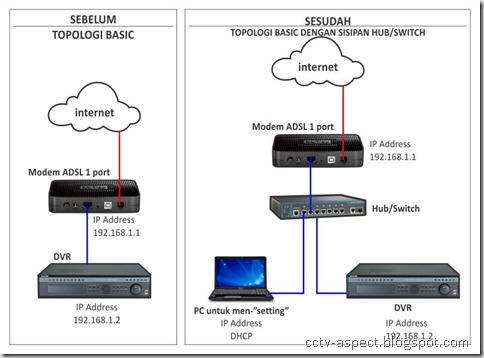
Settingan parameter jaringan di DVR
Ada 2 parameter jaringan yang harus diatur pada DVR. Yaitu IP Address dan Port DVR. IP Address DVR harus diset static bukan DHCP. Port simpelnya diset default (tidak diubah), atau diubahpun tidak mengapa. Sedangkan parameter selain IP Address dan Port, jika ditemukan dibiarkan default saja.
Tipikal menu settingan jaringan di DVR adalah seperti ini:
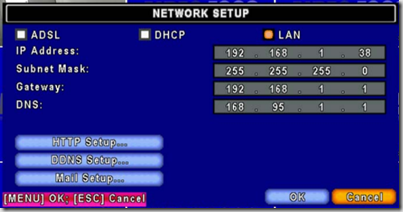
Atau seperti ini:
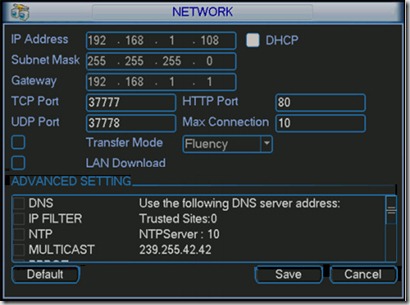
Masih banyak variasi menu network pada DVR. Menu setup jaringan pada DVR dapat ditemukan berdiri sendiri, ataupun merupakan submenu dari menu sytem, atau hardware, tergantung dari DVR yang digunakan.
Dari contoh topologi di atas maka pengaturan parameter jaringan DVR adalah sbb:
IP Address : 192.168.1.2
Subnet mask : 255.255.255.0
Gateway : 192.168.1.1
DNS : 8.8.8.8 atau bisa di isi 208.67.222.222
Port : simpelnya biarkan default atau diubahpun tidak mengapa.
Note:
Untuk settingan port bisa ditemukan di submenu PORT, atau, HTTP Setup, atau MONITORING SERVER, atau langsung berdampingan dengan IP Address, dan masih banyak lagi. Menu port ini akan selalu di bawah menu network.
Settingan parameter di modem ADSL.
3 parameter yang harus diatur pada modem ADSL adalah:
-
Range DHCP.
-
Membuka Port DVR.
-
Dynamic DNS.
Range DHCP.
Default range DHCP biasanya dari 192.168.1.2 s/d 192.168.1.255. Untuk menghindari konflik IP Address DVR maka range DHCP harus diubah ke 192.168.1.3 s/d 192.168.1.255. Range dimajukan ke 192.168.1.3 karena IP Address 192.168.1.2 sudah digunakan oleh DVR.
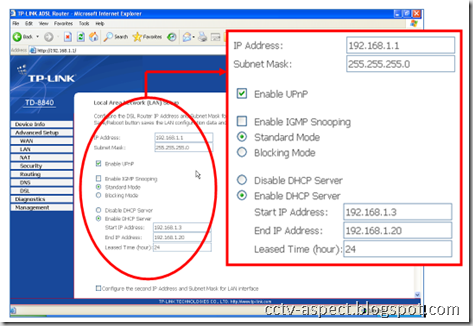 Membuka Port DVR (Opening Port).
Membuka Port DVR (Opening Port).
Port Forwarding atau Virtual Server diset untuk membuka port jika ada device yang akan diakses dari luar, contohnya DVR. Ada 2 cara untuk membuka port, yaitu:
Melalui menu DMZ.
Biasanya menu DMZ ada di submenu ADVANCED –> NAT –> DMZ. Cukup isikan saja IP Address DVR, maka semua port yang ada di DVR akan langsung terbuka.
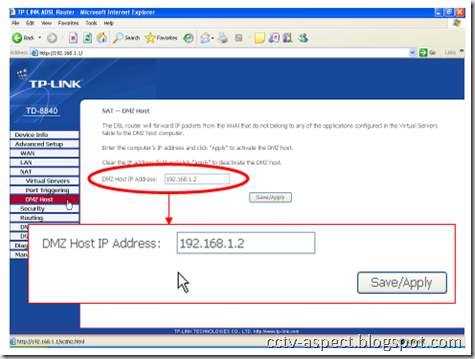
Melalui Port Forwarding atau Virtual Server.
Dengan port forwarding atau virtual server, port yang akan dibuka harus didefinisikan terlabih dahulu satu persatu. Jika DVR ada 3 port yang harus dibuka maka ke-3-nya harus ditambahkan ke definisi virtual server satu per satu secara manual.
Isian pada virtual server biasanya adalah: Nama aplikasi/device/server dalam hal ini sebut saja Video Server/DVR. Kemudian Start Port Number, End Port Number, Protocol, dan terakhir IP Address DVR. Contoh pengisian virtual server:
Server Name : DVR
Start Port Number : 5445
End Port Number : 5445
Protocol : TCP, UDP, atau pilih BOTH
IP Address : 192.168.1.2
Minimal harus ada 1 port pada setiap DVR. Karena banyak DVR yang memisahkan port untuk keperluan aksesing dari device yang berbeda. Misal:
Port 80 : Untuk aksesing DVR via browser Internet Explorer.
Port 10101 : Untuk aksesing DVR via softwar client.
Port 10102 : Untuk aksesing DVR via gadget Android.
Kurang lebih seperti itu. Konsepnya sama saja yaitu pembukaan port, yang berbeda cara pengisian saja antara satu modem dengan lainnya.
Gambar dibawah adalah salah satu contoh virtual server untuk membuka port 5445 yang digunakan oleh DVR CNB.
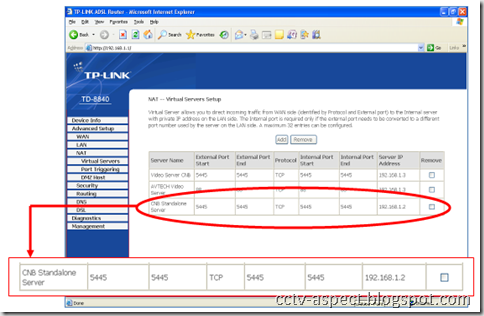
Jika port yang digunakan sudah di buka menggunakan DMZ ataupun virtual server, langkah berikutnya adalah melakukan pengetesan untuk mengetahui berhasil tidaknya port tersebut terbuka.
Tidak ada tools khusus, cukup buka website
http://www.canyouseeme.org. Isikan port yang akan diperiksa, klik tombol Check, tunggu beberapa saat. Jika berhasil maka akan ada teks hijau Success!, jika belum berhasil akan keluar teks warna merah.
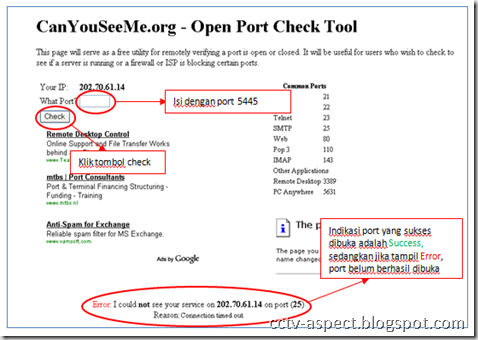
Dynamic DNS.
Terakhir adalah setting parameter DDNS atau Dynamic DNS. Banyak tulisan saya yang membahas DDNS ini, silahkan dibaca kembali di blog saya.
Saya memilih mengisikan parameter DDNS di modem ADSL/router karena menurut saya updater yang paling ideal digunakan adalah modem ADSL/router. Updater DDNS di DVR hanya beberapa merk saja yang bisa diandalkan, hari ini konek besok entah. Updater di PC? memang lebih baik tetapi apa customer rela membeli seperangkat PC, atau katakanlah menggunakan yang sudah ada tetapi harus on 24 jam hanya untuk update? Tentu tidak.
Saya asumsikan pembaca sudah mempunyai hostname dari salah satu penyedia layanan free DDNS. Contoh kali ini saya menggunakan dlinkddns. Cari menu DDNS atau Dynamic DNS, biasanya ada di bawah menu Advanced Setup. Jika sudah ditemukan, kurang lebih parameter yang harus diisi seperti di bawah ini (gambar saya copas dari salah satu blog):
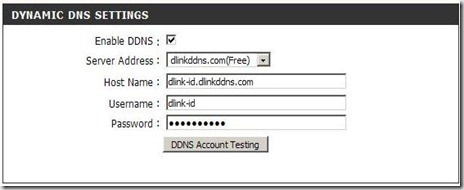
Untuk memeriksa apakah settingan DDNS sudah benar, atau hostname sudah menunjukan IP Address Publik yang benar lakukan step dibawah ini:
Klik Start -> Run, ketikan cmd. Akan tampil dialog box degnan background hitam (prompt dos). Pada prompt DOS tersebut ketikan sebagai berikut:
C:Documents and Settingsuser> ping bandung.dlinkddns.com
Pinging bandung.dlinkddns.com [125.166.187.130] with 32 bytes of data:
Reply from 125.166.187.130: bytes=32 time<1ms TTL=255
Reply from 125.166.187.130: bytes=32 time<1ms TTL=255
Reply from 125.166.187.130: bytes=32 time<1ms TTL=255
Dan seterusnya…..
Indikator DDNS telah berfungsi dengan baik adalah:
a. Hasil ping akan reply seperti diatas.
b. IP Address dalam kurung setelah hostname (bandung.dlinkddns.com
[125.166.187.130]) harus sama dengan IP Addres yang terbaca oleh web site
http://canyouseeme.org.
DVR siap untuk diakses via internet ataupun gadget. Jika ada pertanyaan ataupun tambahan, silahkan saya tunggu dikolom komentar atau bisa email saya.
Sekian artikel kali ini.
Semoga bermanfaat…
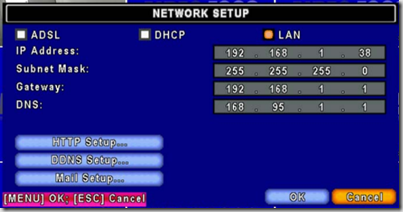
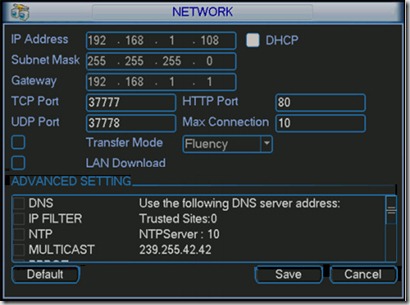
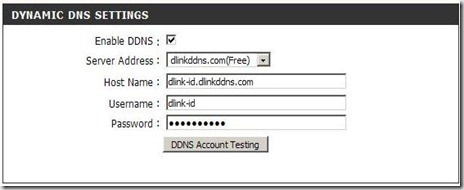
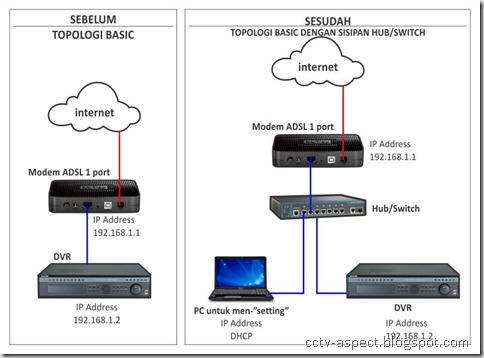
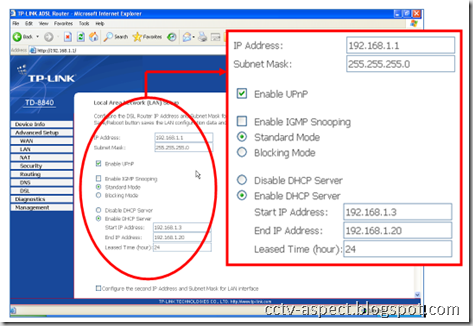
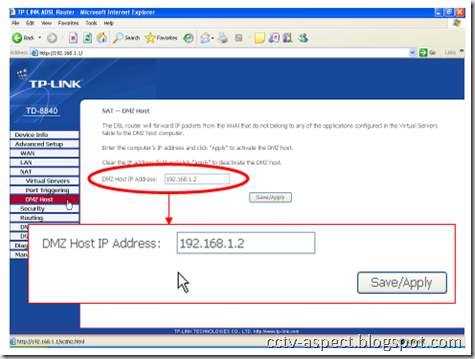
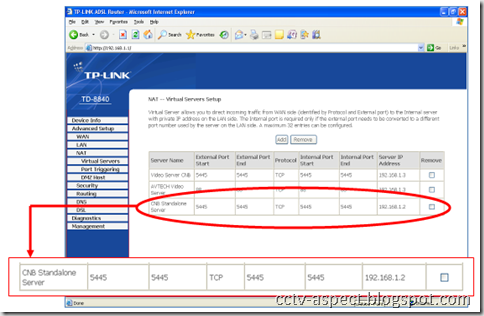
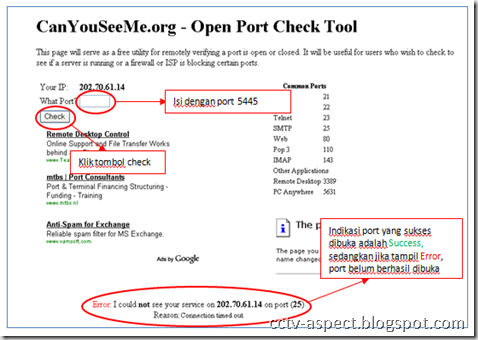
Mas mau tanya kok pas isi DNS dan dicek lewat dyndns kok yang kebuka malah tampilan Modem bukan DVRnya mohon solusi
misi kang tutorialnya sngt brmanfaat tp saya mau tanya ni knp ya pas saya konek ke pc atau android lancar aj, tp kok pas pake blackberry tidak mau connect, saya sdh coba aplikasi KMeye TMeye dll ttp tidak bisa. bisa ksh solusinya kang ?
MAs, Mo tanya untuk pemilihan camera cctv yang infrared nya "MEKANIK" dan yang "DIGITAL"..
Itu Perbedaan nya apa dan lebih baik yg mana..?
i like
Klo seting pake modem cisco gmana ya
Tq
Itu tandanya settingan DDNS sudah berhasil. Nah yang belum berhasil settingan OPEN PORT. Itu harus Success dulu kalau masih Error, tandanya harus menelpon CS First Media untuk dibukakan port yang sudah disetting. Karena setau saya first Media menutup port incoming.
mohon bantuannya, saya menggunakan isp first media, saya sudah setting semua dan sudah saya ping untuk domain yang sudah saya buat hasilnya reply tetapi domain yang saya buat bila dipanggil di browser tidak tampil. kira-kira salah dimananya yah?
oke, nanti sya coba pak,, trima kasih, klo boleh minta saran, dvr yg bagus merk n type nya apa ya pak..? Thank's
Sudah saya cek, settingan internet tidak ada masalah, karena menu sudah keluar. Itu menandakan port sudah open. Ini pake DMZ? kalau tidak coba pake DMZ, dan kalau masih seperti problem memang dari DVR. Nah untuk masalah DVR ini maaf saya tidak bisa membantu lebih jauh karena baru kenal sama DVR-nya.
Wah IP Static ya? Harusnya lebih gampang trouble shootingnya. Provider yang digunakan apa Pa? Open port sudah sukses? kondisi sekarang port masih sukes ke-open? Merk dan tipe DVR? Kalau masih sukses ke-open, boleh saya minta IP address dan portnya?
terimakasih sebelumnya,, tapi semua yg bapak sarankan sudah saya lakukan, saya sudah matikan modem ADSL dan DVRnya trus nyalakan kembali, tetapi masih saja seperti itu pak "Can't find the device".dan untuk informasi saya berlangganan dari ISP 1 Mbps dan saya mendapatkan IP Public Static, walaupun modem saya matikan dan hidupkan kembali IP saya tidak berubah..jadi gimana ya pak.? tolong sarannya pak.. terimakasih..!
192.168.x.x itu IP address lokal. Itu bukan dari telkom, kita bebas untuk mengaturnya. Yang dari telkom adalah IP address publik. IP tsb dapat dilihat di menu status modem ADSL. Biasanya segment depan IP address publik bisa 125.x.x.x, 180.x.x.x, 69.x.x.x. Jawaban untuk pertanyaan Pa Ahmad Sunarno sebenarnya merupakan uraian postingan saya di atas, coba dibaca lagi.
Biasanya masalah yang sering terjadi dikarenakan hostname DDNS tidak ter-update saat ip publik berubah. Coba dicek lagi updaternya apakah bekerja saat ada perubahan ip publik atau tidak? Caranya setelah open port sukses, dan DVR dapat diakses coba modem ADSL dimatikan terus nyalakan kembali, apakah masih bisa diakses atau tidak? Jika tidak kemungkinan updaternya tidak bekerja.
om, saya mau tanya…
saya sudah setting DVR ke internet, tapi hanya lokal saja, pake jaringan LAN di kantor. dengan IP yang sudah di ganti untuk modem TP-link nya (TELKOM) dengan IP kantor saya. nah kalo lihat2 di petunjuk untuk meremote / melihat DVR kita dari luar kantor kan harus pake IP yang asli dari telkom itu ya (192.168.x.x). kalo IP tersebut sudah saya ganti sesuai dengan IP lokal kantor saya (jaringan lan) gimana untuk masuk dari luar mas?
trims solusinya
sya mo tanya, soal cctv, semua sudah saya setting dan berhasil di remote dari luar,,tapi setelah 2 hari sya mo coba remote dari jaringan luar tidak bisa muncul messege error "Can not find The Device" mohon pencerahannya..masalahnya dimana ya..?
Ooo jadi PC-nya digunakan sebagai updater ya? Wah boros amat Mba/Bu. TPLink bawaan telkom speedy yang sekarang, atau misalnya Mba/Bu beli yang plus wifi itu sudah support no-ip. DLink dengan tipe terbaru (depannya DSL) juga sudah support free ddns. Kedua merk tersebut bisa digunakan sebagai updater. Soal speed updater memang Dlink lebih stabil. Saya pernah punya pengalaman buruk untuk updater tplink, tapi insya Allah untuk firmware terbaru tplink juga bisa diandalkan. Intinya baik dlink atau tplink faktor yang harus diperhatikan adalah kestabilan updaternya. Kalau berkenan, saya bisa bantu untuk memastikan settingannya via teamviewer, tolong diinfo saja via email.
DVR saya sudah sekitar 13 bulan berjalan, sebetulnya tidak ada masalah untuk onlinennya, tapi PC harus hidup untuk update IP publiknya,
atau mungkin harus ganti modem DLINK (bukan Promosi)ya bang.. supaya tanpa PC dihidupkan bisa otomatis update IP publik, jadi topologinya cukup DVR>Switch HUB>Modem>Internet…kan sedikit hemat listrik hehehe……
Maaf sedikit nambahin Provider **-IP sebetulnya tidak harus login setiap bulan (walaupun dalam keterangannya diharuskan login setiap 30 hari)untuk update hostname, asalkan kita tetap pakai sebagai updater, otomastis hostname kita tetap aktif,,(pengalaman pribadi)
Bu/Mba, problem biasanya karena updater DDNS gagal untuk memperbarui IP Address Publik. Yang saya tahu provider no-ip mengharuskan usernya login 1 bulan sekali supaya hostname-nya aktif terus. Sekali saja kita lupa, otomatis DVR kita tidak bisa diakses. Oiya, dvr sudah berjalan lama atau baru disetting? kalo baru disetting harus dipastikan entri pengetikan user account dan hostname di dvr ATAU di modem/router adsl benar.
Semoga membantu, kalau ada yang kurang jelas silahkan ditanyakan lagi, insya Allah saya bantu…
Saya mau tanya juga bang,,
apakah merk modem selain Dlink tidak/kurang cepat untuk update alamat IP, karena DVR saya dengan modem **LINK, PC harus selalu hidup agar bisa dilihat online,,kalau PC dimatikan atau modem di restart, beberapa waktu kemudian tidak bisa login ke internet…
mohon pencerahan…
NB: paket speedy familia
server host **-IP
trims
Terima kasih Bang Rizal
Ternyata account dlinkddns saya yang masih belum benar. Karena saya coba internet dengan jaringan lain (3G) ke http:\*hostname.*dlinkddns.com dan sudah accesable tapi selalu username and password incorrect.
Tapi saya bisa login di http:\www.dlinkddns.com dengan username and password diatas.
Mohon kalau bisa dibantu bang. Tq
2012/8/9 Disqus
Setting internet DVR itu kan aslinya cuma 2 step. Open port dan setting DDNS. Untuk open port sudah berhasil. Nah yang DDNS belum berhasil. DDNS bisa dipilih mau disetting di DVR atau di modem, atau keduanya(dengan catatan berbeda provider). Untuk DSL-2640B, DDNS-nya free yaitu dlinkddns.com. Dan saya sarankan menggunakan DDNS Dlink karena DLink menggunakan server DynDNS. Buat terlebih dulu akun dan hostnamenya terus cari menu DDNS di DSL-2640B… isikan dan save. Nah kalo ga salah pas di save modem akan otomatis mengupdate ke server, jadi keliatan sukses tidaknya. Kalo belum sukses otomatis tidak akan bisa diakses via 3G.
Bang Rizal,
Bantuin ya resolved koneksi dvrku ke internet.
Semua intruksi diatas sudah aku lakukan, hostname sudah ada, port sudah dicek dan succes, aku juga sudah bisa akses dvr baik dari pc maupun iphone dalam satu jaringan (wifi). Tapi aku coba pake eagleeyes di iphone dengan jaringan 3G tidak bisa. Kalau DDNS di DVR saya enable bisa masuk hostname tapi username dan password salah padahal saya coba masuk ke address ddns-nya bisa login, tapi kalau saya disable, hostname not accesable. Sepertinya setting DDNS di modem tidak berfungsi sama sekali. Sebagai info model yg saya pakai Dlink DSL-2640B. mohon pencerahannya ya bang, tq
Mas Qadar, saat aksesing sudah dipastikan format addressnya seperti ini: http://www.hostname.com:port ? Contoh http://cctvaspect.dvrdns.org:8000. Kalo pake port 80 tidak usah disertakan karena browser sudah defaultnya menunjuk ke port tersebut. Oiya pastikan saja port-nya sudah open menggunakan http://canyouseeme.org. Kalo masih ada kesulitan hubungi saya lagi. Insya Alloh saya bantu via remote kalo memungkinkan.
Wah maaf Mas Jehan, saya belum pernah untuk updating via domain sendiri… belum pernah nyoba. Saya pernah lihat menu untuk daftarin domain sendiri di beberapa provider free DDNS, mungkin untuk ini maksudnya, cuma saya belum ngeh…
numpang nanya bang,aku udah ikuti smua yg diterangkan diatas tp kok setelah aku coba koneksi ke internet menggunakan IP PUBLIK 180.248.XXX.XXX yg muncul mlah akses ke modem DSL.mhon pencerahan nya bang….mksih…
Mas terima kasih atas artikelnya snagat membantu sekali, mas saya mau tanya misalnya saya mempunyai domain sendiri terus ingin mengakses CCTV melalui domain tersebut, kira2 ada gambaran gak mas apa ajah yang harus dilakukan..
Sebelumnya terimakasih
Siang Pak, saya mau bertanya, kalau saya di komputer tidak pakai wi-fi, bisa tidak disetting di komputer?
Malam
Saya ingin tanya,awalnya saya pakai modem speedy untuk koneksi internet dvr tapi karena jaringannya yang lemot saya beralih ke 4GBolt.
Masalahnya ketika pakai 4GBolt teknisi cctvnya tidak mengerti untuk mensettingnya.
Saya bisa tahu solusinya gimana?
Terima kasih
nice info gan
kalo ingin tau hrga paket fastnet , first media terbaru bs kunjungi
http://daftarfirstmediajkt.blogspot.com/
nambah lagi klu sy akses via nadroid dengan memasukan ip public nya bisa bro
bro sy sdh berhasil setting konfigurasi baik di router maupun ddns nya dan ketika sy ketik cmd laulu ping jg sdh berhasil tetapi pada waktu sy akses melalui broser atu pun android ko blm bisa ya…mohon pencerahannya…tq